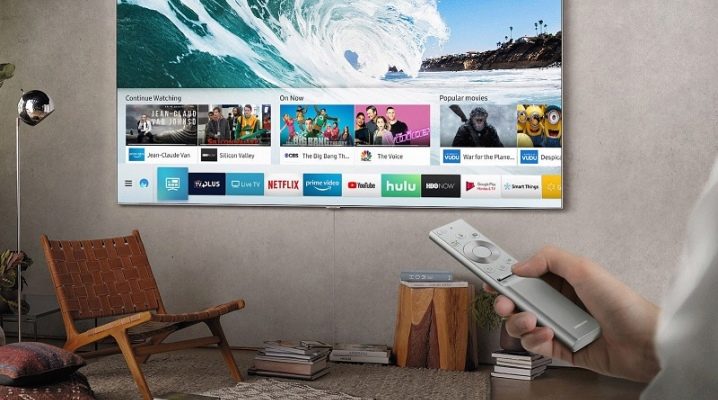
С появлением на рынке совершенно нового продукта — Samsung Smart TV — вопросы о том, что это такое, как пользоваться «умными» технологиями, возникают у будущих владельцев новой техники регулярно.
Сегодня марка предлагает своим поклонникам телевизоры с диагональю 32 и 24, 40 и 43 дюйма, дополненные возможностью установки таких популярных приложений, как HbbTV, Ottplayer. Подробный обзор всех их особенностей поможет не только найти оптимальную модель, но и подскажет, как подключить ее к ноутбуку через Wi-Fi, устранить возможные неполадки.
Что это такое?
Самое простое определение, которым можно обозначить Samsung Smart TV, — «умный» телевизор с операционной системой внутри. Его можно сравнить с большим планшетным ПК, поддерживающим сенсорное, жестовое или пультовое управление. Возможности таких устройств ограничиваются только предпочтениями самого пользователя и объемами памяти.
ТОП—7. 📺Лучшие телевизоры Samsung. Май 2023 года. Рейтинг!
В Smart TV от Samsung есть модуль для подключения к сети интернет по Wi-Fi или через кабель. Также производитель предусмотрел наличие фирменного магазина приложений и возможность для запуска контента со внешних носителей через Smart View.
Среди очевидных достоинств таких устройств можно выделить:
- Разнообразный контент. Можно смотреть пакет обычных телевизионных каналов, а также подключать любые сервисы — от видеохостингов и онлайн-кинотеатров до Amazon, Netflix, стриминговых сервисов с музыкой или подкастами. Для просмотра и подключения платного ТВ от любого провайдера достаточно просто скачать приложение, а затем оформить подписку онлайн.
- Легкость и скорость поиска. В телевизорах Samsung эта опция реализована на самом высоком уровне. Поиск работает быстро, а со временем Smart TV начнет предлагать рекомендованные варианты контента, составленные на основе предпочтений пользователя.
- Работа от 1 пульта. Любыми устройствами, подключенными через HDMI, можно пользоваться при помощи фирменного аксессуара, идущего вместе с телевизором. Пульт Samsung One Remote раз и навсегда закрывает проблему управления всей техникой, связанной с телевизором.
- Управление голосом. Можно не тратить время на набор текста. Голосовой помощник все сделает гораздо быстрее.
- Легкость интеграции со смартфонами. Можно использовать эту функцию для воспроизведения медиафайлов с дисплея телефона на экране ТВ.
Все Smart TV Samsung работают на платформе Tizen. Это несколько ограничивает выбор совместимых приложений, что можно считать недостатком. Но у нее есть и дополнительные плюсы.
Например, максимально простой интерфейс в минималистичном стиле, возможность интеграции с системой «умный дом», быстрое реагирование на смену кадров во время запуска игр на экране.
Популярные модели
Линейка Samsung Smart TV достаточно разнообразна. В актуальном каталоге на официальном сайте бренда уже нет компактных моделей с диагональю 24 дюйма или 40 дюймов. Их место занято более широкоформатными версиями. Среди наиболее популярных вариантов можно выделить:
Модельный ряд телевизоров Samsung 2022
- 82″ Crystal UHD 4K Smart TV TU 8000 Series 8. По-настоящему большой телевизор с дисплеем Crystal, процессором Crystal 4K, поддержкой интерьерного режима Ambient и безрамочным оформлением с 3 сторон. Экран имеет разрешение 3840×2160 точек, поддерживает режим кино и естественную цветопередачу. Smart TV укомплектован универсальным пультом, модулями Bluetooth, Wi-Fi, в наличии встроенный браузер и функция отзеркаливания картинки со смартфона.
- 75″ Q90T 4K Smart QLED TV 2020. Отличительными чертами этой модели можно назвать наличие полной прямой подсветки 16х, сверхширокий угол обзора, картинку, формируемую искусственным интеллектом на базе процессора Quantum 4K. Управление касанием экрана делает этот ТВ идеальным выбором для работы в режиме Home Office, проведения видеоконференций. Любители игр оценят функцию Real Game Enchancer+, обеспечивающую передачу движения без задержек. Модель поддерживает работу в интерьерном режиме Ambient+, ее экран не имеет рамок, может одновременно транслировать картинку со смартфона и телевизора.
- 43″ FHD Smart TV N5370 Series 5. Это универсальная модель «умного» телевизора с диагональю 43дюйма, современной комплектацией и интерфейсом Smart Hub для еще более интеллектуального сервиса. Здесь предусмотрено все для удобной интеграции с офисными программами, есть поддержка Wi-Fi Direct, аналоговый и цифровой тюнер, необходимые проводные входы и 2 разъема HDMI.
- 50″ UHD 4K Smart TV RU7410 Series 7. Сертифицированный 4K телевизор с поддержкой HDR 10+, технологии Dynamic Crystal Color и мощным процессором. Разрешение 3840×2160 точек обеспечивает воспроизведение самого современного контента, среди полезных опций — модуль Bluetooth, голосовое управление на русском языке, отзеркаливание экрана смартфона и WiFi Direct. Модель поддерживает игровой режим и подключение внешних устройств по USB HID.
- 32″ HD Smart TV T4510 Series 4. Базовая модель смарт-тв от Samsung с диагональю 32 дюйма и разрешением 1366×768 точек. Здесь есть поддержка HDR контента, технологии Motion Rate и PureColor для стабилизации изображения, реалистичной передачи цветов. Модель не оснащена лишними функциями, но в ней есть все необходимое, достаточно памяти для установки необходимых приложений.
Эти модели уже успели заслужить максимальное количество положительных отзывов пользователей. Но этим перечень Smart TV в арсенале Samsung не ограничивается — здесь можно найти подходящий вариант и для домашнего кинотеатра, и для украшения интерьера.
Как выбрать телевизор?
Найти собственную модель Samsung Smart TV будет проще, если с самого начала воспользоваться простым руководством по ее выбору. Основных критериев будет не слишком много.
- Диагональ экрана. Огромные панели с диагональю 75-82 дюйма требуют соответствующего пространства вокруг. Если телевизор нужно вписать в интерьер обычной гостиной или спальни, лучше с самого начала отдать предпочтение моделям малого диапазона. Для Smart-серий он ограничен 32-43 дюймами.
- Назначение. Если планируется интеграция телевизора с Home Office, проведение видеоконференций или использование устройства в качестве игрового экрана, требования будут разными. Нужно с самого начала составить список обязательных опций, чтобы не испытать разочарование после покупки.
- Разрешение экрана. У Samsung есть телевизоры с поддержкой HD, FHD, 4K (UHD). Качество изображения на них отличается кардинально. Чем больше точек поддерживается, тем выше окажется четкость картинки. Если предстоит смотреть фильмы в онлайн-кинотеатрах, лучше сразу отдать предпочтение моделям с 4K-дисплеем.
- Тип панели. У телевизоров Samsung нового поколения можно выбирать между технологиями – ультрасовременной Crystal UHD, QLED и LED. В зависимости от их типа меняется и стоимость. Но Crystal UHD, использующая наночастицы неорганического происхождения, действительно стоит того, чтобы потратиться. Цветопередача здесь на самом высоком уровне, вне зависимости от тона.
- Дополнительные функции. Одним покупателям важно наличие голосового управления, другим — интеграция с мобильными устройствами в одно касание и поддержка Bluetooth. У некоторых Smart TV Samsung есть функция Ambient+, позволяющая поддерживать работу в интерьерном режиме. Стоит также обратить внимание на то, что универсальный пульт далеко не всегда входит в комплектацию устройства — этот момент необходимо уточнять дополнительно.
Все перечисленные пункты важны. Но есть и другие значимые факторы. Например, количество входов и портов. Оно должно соответствовать тому набору техники, который предстоит соединить с телевизором. Иначе в процессе эксплуатации неизбежно возникнут проблемы.
Как подключить?
При первом включении Smart TV пользователь может быть озадачен некоторыми особенностями его настройки. В зависимости от того, какой источник интернет-сигнала есть в наличии, все манипуляции будут проводиться вручную — с использованием проводов или через ввод пароля от беспроводной сети. Даже при том, что все важные моменты подробно изложены в инструкции по эксплуатации, понять, как и к чему подключается девайс, бывает не так уж просто.
По кабелю
Самый простой и надежный способ подключения Samsung Smart TV к сети Интернет — через Ethernet-порт, с использованием провода. Кабель обеспечит максимально высокую скорость передачи данных. Соответственно, не будет проблем с воспроизведением 4K-контента как с носителей, так и в режиме онлайн. Авторизация в сети не понадобится. Достаточно просто вставить штекер кабеля в соответствующий разъем в корпусе TV.
Через Wi-Fi
Стоит пользователю включить Smart TV, как он начнет сканировать доступный диапазон Wi-Fi, а при обнаружении сети предложит подключиться к ней. Останется лишь авторизовать устройство через ввод пароля от домашнего роутера. Данные придется набирать на пульте или экранной клавиатуре ТВ. При успешном подключении на дисплее появится соответствующая надпись.
Далее Smart TV выполнит сканирование обновлений для установленной прошивки. Если они обнаружатся, не стоит отказываться от скачивания. Лучше дождаться обновления и установки.
После этого, прежде чем у пользователя появится доступ к функциям Smart TV, пользователю придется зарегистрировать свою учетную запись на специальном сайте производителя. После этого откроется доступ к управлению, обновлению и установке приложений в магазине. У многих пользователей возникают вопросы о подключении сторонних внешних устройств.
Здесь многое зависит от их типа. Ноутбук чаще всего подключается к Smart TV через HDMI-порт. А вот внешнюю антенну не требуется соединять с приставкой — встроенный адаптер в современных моделях позволяет принимать сигнал напрямую.
Как пользоваться?
Пользоваться Samsung Smart TV не сложнее, чем телефоном обычных серий. Основная настройка заключается в следующих шагах:
- Настроить каналы эфирного и кабельного ТВ. Достаточно воспользоваться автонастройкой в меню устройства. Спутниковые каналы телевидения находятся через меню выбора оператора из списка или автоматически, после настройки ресивера.
- Восстановить собственные данные из онлайн-сервисов. На некоторых плеерах для IPTV можно создавать и сохранять плейлисты из облака. У большинства онлайн-кинотеатров такая опция тоже есть.
- Перезагрузить. Производится это действие с пульта. Для серий D, C, B выход в сервисное меню осуществляется долгим нажатием кнопки Exit с последующим выбором пункта «Восстановление настроек». Для E, F, H, J, K, M, Q, LS — через «Меню», «Поддержку» и «Самодиагностику» с выбором пункта «Сброс» и вводом ПИН-кода.
- Поставить таймер на выключение. Нужно нажать TOOLS на пульте, а затем выбрать нужную опцию и временной отрезок.
- Очистить кэш. Перегруженную память легко освободить. Почистить кэш можно через главное меню, в настройках браузера, через удаление истории.
Если нужно подключить «умному» ТВ микрофон для караоке, беспроводные наушники или внешние колонки, смартфон для трансляции музыки, можно воспользоваться модулем Bluetooth, просто синхронизировав устройство.
Также в Smart TV может быть реализовано управление с телефона без пульта через специальное приложение.
Как установить виджеты
При использовании телевизоров старых серий, где использован Play Market, установка сторонних виджетов вполне возможна. Для этого нужно соединить телевизор с ПК, предварительно отключив брандмауэр в антивирусе. После этого необходимо будет синхронизировать устройства, создав пользовательский кабинет Develop, нажать Internet TV, в настройках авторизовать владельца. Дальнейшие действия зависят от типа ТВ.
Серия B и C
Установка сторонних виджетов здесь возможна с флеш-накопителя. Дополнительно понадобится NstreamLmod. Затем:
- на накопителе создается каталог со скачанными файлами;
- флеш-карта вставляется в порт, открывается ее каталог на экране;
- пользователь нажимает Smart Hub, запускает NstreamLmod;
- выбирается пункт «Сканер USB»;
- в архиве выбирается нужный файл, запускается скачивание, по его завершении нужно выйти из Smart Hub, выключить телевизор.
Программу можно будет открыть после нового включения Smart TV.
Источник: stroy-podskazka.ru
12 лучших телевизоров Samsung
Рейтинг 2021 года: лучшие телевизоры Samsung по отзывам покупателей и экспертов.


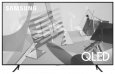


- Лучшие компактные HD (720p) телевизоры Samsung
- Лучшие Full HD (1080р) телевизоры Samsung
- Лучшие LED-телевизоры Samsung с 4K UHD дисплеем
- Лучшие 4K QLED-телевизоры Samsung
- Лучший QLED 8K Smart телевизор Samsung
Перечень производителей наиболее востребованных современных телевизоров не так уж широк. В отечественном ритейле можно смело выделить тройку бесспорных лидеров, в которую по праву входит и южнокорейский бренд Samsung.
Телевизоры Самсунг, как недорогие, так и премиум-класса, очень широко представлены практически во всех крупных магазинах электроники, что, с одной стороны, легко объясняется наличием фирменного завода в Калужской области, с другой – популярность торговой марки явление глобальное, как говорится, мирового масштаба.
Ассортимент огромный. В модельном ряду самые разные телевизоры от самых простых и доступных до высокотехнологичных и статусных, что по карману далеко не всем. Впрочем, в местах массовых продаж обычно не дремлют специалисты кредитных организаций.
На чём остановиться? Во сколько обойдётся подходящий аппарат, стоит ли платить больше? Где она эта «золотая середина»? С ответами на эти и другие вопросы вы сможете определиться после ознакомления с нашим актуальным рейтингом лучших телевизоров от компании Samsung начала 2021 года.
На что обратить внимание при выборе телевизора?
Диагональ. Компактные модели 22-32ʺ идеальный вариант для кухни. Панели 40-50ʺ отлично вписываются в интерьер средней по размеру квартиры. 55 дюймов ныне универсальный стандарт большого домашнего телевизора. Самые крупные устройства от 65ʺ и больше стоят недешево, размер помещения нужен соответствующий, зато домашний кинотеатр на их основе – просто сказка!
Разрешение дисплея. HD-Ready (720p) в некотором смысле даже не вчерашний, позавчерашний день. Однако, для компактных телевизороы вполне сойдёт. Full HD – жив ещё «курилка»! А как иначе, если телеканалов в SD и HD больше всего, а фильмовой контент по-прежнему в основном распространён в формате 1080р.
UHD 4K – это великолепная чёткость. Появились трансляции у некоторых спутниковых, кабельных провайдеров. Радует, что купить носители или скачать премиум-контент в 4K сейчас уже не является проблемой. Разве только весят файлы немало. Телевизоры и мониторы 8K – удел избранных из-за очень высокой цены. В чистом виде видео пока не найти, но за форматом будущее.
И оно не за горами.
Поддержка HDR. Отказавшись от 3D, производители телевизоров, в том числе и Samsung, переключились на технологию, позволяющую транслировать контент, снятый в более широком, чем стандартный, динамическом диапазоне, с максимальной детализацией. Особенно заметно на тёмных и светлых участках картинки. То, что раньше невозможно было рассмотреть в тенях или на ярком фоне, теперь становится видимым. Некая аналогия: человек с ослабленным зрением всегда видел мир расплывчатым, впервые надел очки и – Ух ты!
Технология QLED. Принцип действия простыми словами: между классической LCD или по-другому ЖК-матрицей и блоком LED-подсветки устанавливается промежуточный фильтр-плёнка, состоящий из огромного количества квантовых точек (нанокристаллов). Каждая из частиц пропускает сквозь себя свет, делая его из белого цветным. В результате на экране отображается широчайшая палитра с более чем миллиардом оттенков. Панели QLED максимально приближены к OLED дисплеям по глубине чёрного, контрасту, при этом превосходят по пиковой яркости, не подвержены выгоранию.
Рейтинг лучших телевизоров Samsung 2021 года
| Лучшие компактные HD (720p) телевизоры Samsung | 1 | Samsung UE32T4510AU | 9.2 / 10 |
| Лучшие Full HD (1080р) телевизоры Samsung | 1 | Samsung UE43N5500AU | 9.4 / 10 |
| 2 | Samsung UE43N5000AU | 9.3 / 10 | |
| 3 | Samsung T32E310EX | 9.2 / 10 | |
| Лучшие LED-телевизоры Samsung с 4K UHD дисплеем | 1 | Samsung UE55TU8500U | 9.7 / 10 |
| 2 | Samsung UE55TU8000U | 9.6 / 10 | |
| 3 | Samsung UE50TU7570U | 9.5 / 10 | |
| 4 | Samsung UE50TU7100U | 9.4 / 10 | |
| Лучшие 4K QLED-телевизоры Samsung | 1 | Samsung QE55Q95TAU | 9.9 / 10 |
| 2 | Samsung QE55Q80TAU | 9.8 / 10 | |
| 3 | Samsung QE50Q67TAU | 9.7 / 10 | |
| Лучший QLED 8K Smart телевизор Samsung | 1 | Samsung QE65Q950TSU | 9.9 / 10 |
| 2 | Samsung QE65Q800TAU | 9.8 / 10 |
Источник: www.expertcen.ru
Как настроить Смарт ТВ на телевизоре Самсунг через Вай Фай пошагово: как подключить к интернету через роутер
Современные “умные” телевизоры давно перешагнули планку только транслирования передач. Теперь с помощью устройств можно выйти в интернет, просматривать любимые сериалы онлайн, заходить на сайты или каналы УouTube, стоит только подключить смарт тв к интернету. Сегодня рассмотрим основной способ подключения через Wi-Fi-роутер на разных моделях марки Samsung, а также возникающие проблемы соединения с сетью и методы их устранения.

Инструкция подключения интернета на телевизоре Samsung через Wi-Fi
Для подключения данным образом необходимо убедиться в наличии встроенного Wi-Fi модуля для приема сигнала. Точные параметры характеристик приобретенного телевизора можно посмотреть на официальном сайте, введя в строку поиска полное название модели. Необходимая информация находится во вкладке “Встроенная поддержка беспроводной сети”.
При отсутствии модуля потребуется дополнительное приобретение USB-адаптера.
Для установления беспроводного соединения нужны название и пароль доступа к домашней сети. Если параметры неизвестны, за сведениями обращаются к своему провайдеру. В случае первого включения автоматически осуществляется настройка – телевизионная система начинает поиск Wi-Fi. Вы можете легко подключить телевизор Samsung Smart TV к интернету через роутер.
Инструкция, как настроить телевизор Самсунг Смарт ТВ через Wi-Fi пошагово.
- войдите в меню и выберите пункт «Настройки»;
- выберите пункт «Общие»;
- выберите строку «Сеть»;

- в новом окне нажмите на пункт «Открыть настройки сети»;

- приоритетный тип сети — «Беспроводной»;

- дождитесь появления списка доступных сетей Wi-Fi, выберите строку с именем роутера домашней сети;

- в открывшемся поле введите пароль доступа к домашней сети. Чтобы удостовериться в правильном вводе символов, поставьте галочку в окошке “Показать пароль”;

- после проверки аутентификации нажмите «ОК».

После удачного подключения к сети Интернет, рекомендуется зайти в «Меню», выбрать «Поддержка», перейти к опции «Smart Hub». Функция дает доступ к медиаконтенту.
Особенности подключения в зависимости от модели телевизора Samsung
Компания “Самсунг” постоянно расширяет производство, внедряет инновационные технологии, совершенствует модельный ряд телевизионных устройств. Технологией «смарт ТВ» оснащены даже бюджетные линейки. Каждую серию отличают небольшие особенности, касающиеся подключения вай-фай.
Все модели телевизоров смарт фирмы Самсунг по дате изготовления и характеристикам маркируют по сериям, которые обозначаются латинскими буквами.

Чтобы узнать серию телевизора, необходимо взглянуть на код модели, который находится на этикетке задней панели. Третья буква кода обозначает серию выпуска, а заодно, преобладающие технические характеристики.

ТВ системы предыдущих поколений не имеют встроенных вай-фай модулей. Это означает необходимость покупки адаптера либо подключение к сети через кабель. Основная проблема приобретения адаптеров – индивидуальная совместимость устройств, для каждой серии необходим аутентичный девайс. Данные о совместимости также можно узнать на официальном сайте производителя, посмотрев соответствующую таблицу.

Как проверить соединение
В случае нестабильности сигнала или прерывания ранее установленного соединения, необходимо определить факторы сбоя. Информацию о возникшей проблеме можно увидеть в разделе «Сеть».

В окне «Состояние» обратите внимание на IP-адрес и канал доступа.

Распространены две препятствующие причины боев:

- цепочка интернет – роутер;
- путь маршрутизатор – ТВ.
В первом случае отсутствие соединения заключается в сбоях работы маршрутизатора. Для возобновления передачи данных нужно предпринять следующие методы:

- сократить расстояние между ТВ и роутером;
- сделать перезагрузку методом отключения от сети;
- при подключении через внешний адаптер следует извлечь устройство из USB-порта и вставить обратно через несколько минут.
В случае сбоев на пути маршрутизатор – ТВ необходимо провести сброс и установить повторную настройку Smart-TV. Для этого необходимо запустить поле «IP» и выбрать ручной ввод параметров. В открывшемся окне ввести свойства роутера, которые указаны на задней панели корпуса маршрутизатора.

В предложенной вкладке нажать “Сохранить” и запустить тестирование обнаружения неполадок.
Сброс сетевых настроек производят следующим образом:
- в меню выбирают пункт «Поддержка»;
- открывают вкладку «Самодиагностика»;

- нажимают на «Сброс».

Система потребует введения ПИН-кода, который равен четырем нулям. После произойдет полный сброс сетевых параметров.

При полном сбросе до заводских настроек необходим вызов специалиста из фирмы провайдера.
Возможные проблемы с подключением
Если телевизор Samsung не подключается к сети, но соблюдены все шаги настроек, следует произвести следующие действия:
- перезагрузить систему;
- обновить ПО телевизора;
- сбросить параметры сетевых настроек;
- проверить на наличие ошибок DNS.
Как правило, распространенными причинами бывают устаревшее программное обеспечение и ошибки сервера DNS.
Для обновления системы необходимо зайти в меню телевизора во вкладку “Поддержка” и нажать на строку “Обновление ПО”. Если такой строки нет, необходимо зайти на официальный сайт производителя и скачать пакет обновлений для этой модели и загрузить их в систему.

Во время перепрошивки категорически запрещено отключать устройство от электропитания.
Ещё одна причина отсутствия подключения к сети – ошибки DNS сервера. Для устранения потребуется переписать статистический адрес DNS сервера от Google: 8.8.8 8 или 8.8.4.4.

Для этого необходимы следующие поэтапные действия:
- войдите “Настройки” строка “Сеть”;
- во вкладке “Подключение к сети Wi-Fi” выберите пункт “Расширенные настройки” и нажмите на кнопку “Изменить”;
- уберите галочку “Автоматически”;
- пропишите DNS: 8.8.8.8.;
- нажмите “Подключение”.
После перепрописки адреса сервера появится устойчивое соединение, статус “Подключено к интернету”.

Надеемся, что с помощью наших советов и рекомендаций мы сможете включить вай фай на телевизоре самсунг и подключить устройство к сети. Возможности технологии Smart TV изменят представление о современном телевидении.
Источник: www.prime-shoper.ru